오늘은 우체국 간편 사전접수 할인율과 신청방법에 대해 정리해드리겠습니다. 최근 택배 파업이 길어지면서 우체국 택배 서비스를 이용하는 분들이 많아졌습니다. 택배를 자주 이용하는 분들이 알고 가면 택배비를 조금이라도 절약할 수 있는 서비스가 '우체국 간편 사전접수'입니다.
우체국 간편 사전접수란
간편 사전접수 플러스와 창구 소포 접수는 기존의 간편 사전접수, 무인우편창구, 고객 참여 창구 연계 접수가 통합된 서비스입니다.
우편물 접수에 필요한 정보를 사전에 입력하고 우체국 창구에 가서 간편하게 접수하는 서비스입니다.
그리고 우체국 간편 사전접수의 가장 큰 장점은 수량에 따라 택배 할인을 받을 수 있으며 보내는 수량이 많을수록 할인은 커지는 서비스입니다.
우체국 간편 사전접수 할인율
| 구분 | 3% | 5% | 10% | 15% | |
| 창구접수 | 요금즉납 | 1~2개 | 3개 이상 | 10개 이상 | 50개 이상 |
| 요금후납 | - | 70개 이상 | 100개 이상 | 130개 이상 | |
※ 우체국 택배 기본요금은 4000원입니다.
☞ 우체국 택배 1개 보낼 때 : 할인 3% (120원) 3880원
☞ 우체국 택배 3개 보낼 때 : 할인 5% (600원) 11,400원
☞ 우체국 택배 10개 보낼 때 : 할인 10% (4,000원) 36,000원
참고로 2021년 6월 1일부터 모바일, 인터넷우체국에서 접수정보(성명, 연락처, 주소 등) 입력하고 우체국 창구에 핸드폰 번호를 제시하면 1 통도 소포 요금을 할인받을 수 있습니다.
우체국 간편 사전접수 신청방법
1. 모바일 접수 방법
1) '우체국 모바일 앱'을 다운로드하여 접속합니다.
2) '간편 사전접수'를 클릭합니다.
3) '창구 소포'를 클릭합니다.
4) '보내는 분', '받는 분', '내용품 정보'를 입력합니다.
5) 접수내역 확인 및 '접수 신청'을 클릭합니다.
6) 우체국에 방문해 대기표를 뽑은 후 '발송인 핸드폰 번호'를 보여줍니다. (바코드 또는 사전접수번호도 가능합니다.)
7) 결제 및 영수증을 수령하면 접수 완료입니다.
※ 모바일의 경우는 파일 접수가 불가합니다.
2. PC 접수 방법
1) PC에서 인터넷우체국에 접속합니다.
2) 화면 상단 '부가 우편서비스' 메뉴를 클릭합니다.
3) '간편 사전접수' 메뉴를 클릭합니다
4) '등기통상', '창구 소포', 'EMS 및 국제우편' 중 하나를 선택합니다.
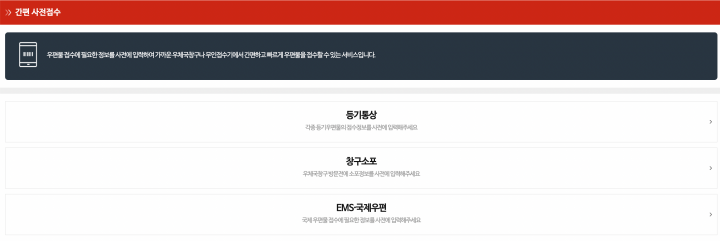
5) '보내는 분' 정보를 입력합니다.
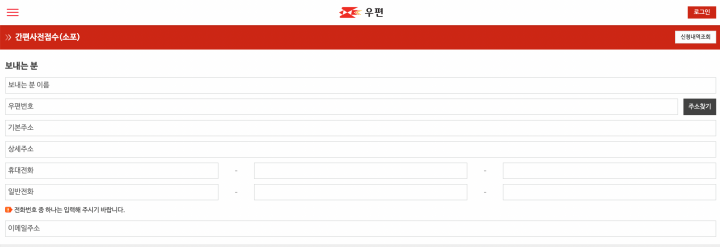
6) '받는 분' 정보를 입력합니다. (PC의 경우 파일 접수가 가능합니다.)
- '주소(파일) 이용하기' 클릭
- '엑셀 양식 다운로드' 클릭
- 다운로드한 엑셀 파일을 참조하여 접수정보 입력 (받는 분 / 우편번호 / 기본 주소 / 상세주소 / 휴대전화 / 일반전화 순서)
- 작성한 주소 파일을 컴퓨터에 저장
- '파일 찾기'를 클릭해 작성한 주소 파일 업로드
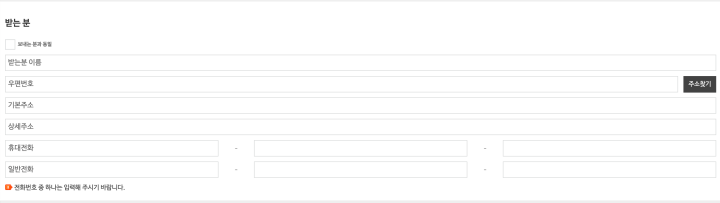
7) '우편물 정보' (중량, 부피, 내용물 등)를 입력합니다.
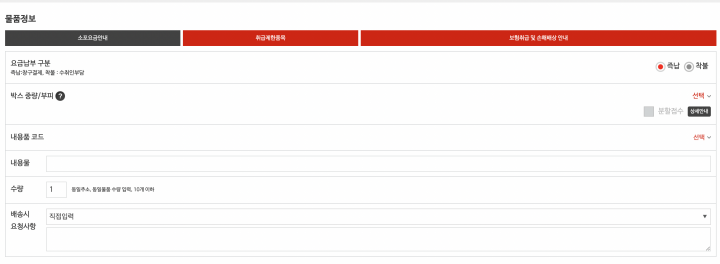
8) '받는 분 목록에 추가'를 클릭합니다.
9) 화면 하단 '받는 분 목록' 주소검증을 합니다.
10) '접수 신청'을 클릭합니다.
11) '라벨 인쇄'(운송장 출력)를 클릭합니다. (라벨 인쇄의 경우는 선택사항입니다.)
12) 우체국 우편창구를 방문해 휴대전화로 수신받은 SMS 또는 사전접수번호를 제시합니다.
13) 결제 및 영수증을 수령하면 접수 완료입니다.
※ 우정사업본부 고시 제2015-75에 따라 5자리 우편번호를 사용하지 않으면 우편요금 감액을 받을 수 없습니다.
※ 받는 사람이 여러 명일 경우 엑셀 또는 TXT 파일을 이용해 최대 3,000명까지 입력할 수 있습니다.
끝까지 읽어주셔서 감사드리고, 제 정보를 통해 택배를 자주 이용하는 분들에게 조금이나마 도움이 됐기를 바라며 인사드리겠습니다.
'소소한 정보' 카테고리의 다른 글
| 2022 근로장려금 신청자격 및 신청기간, 지급액 등 정보 총정리. (0) | 2022.03.09 |
|---|---|
| 새치 원인 9가지 및 새치 없애는 방법 10가지 정리. (0) | 2022.03.06 |
| 용인시 청년 신용회복 지원사업 지원대상 및 신청방법 등 정보 총정리. (0) | 2022.03.01 |
| 2022 용인청년 희망옷장 신청방법 및 대여기간 등 정보 총정리. (0) | 2022.02.28 |
| '이사 전 확인', 집 방향별 장단점 및 집 방향 구분법 정리. (0) | 2022.02.26 |
댓글